Як вийти з додатків-клієнтів Viber для Android, iOS і Windows
У деяких ситуаціях потік інформації, що надходить з Viber у вигляді повідомлень про активність інших учасників сервісу, потрібно тимчасово припинити. Найбільш логічним кроком для вирішення цього завдання є закриття програми-клієнта месенджера і в цій статті продемонстровано, як це зробити в середовищі Android, iOS і Windows.
Модель використання будь-якого мессенджера, і Вайбер тут не виняток, передбачає безперервне функціонування сервісу на пристрої користувача (роботу програми-клієнта в тлі). Такий підхід дає учасникам системи можливість уникнути пропуску вхідних повідомлень і викликів, а також своєчасно реагувати на них. При цьому в ряді випадків може знадобитися повне закриття месенджера, а доступ до цієї функції організований розробниками Viber не таким (простим) чином, як хотілося б багатьом власникам акаунтів в даній системі обміну інформацією.
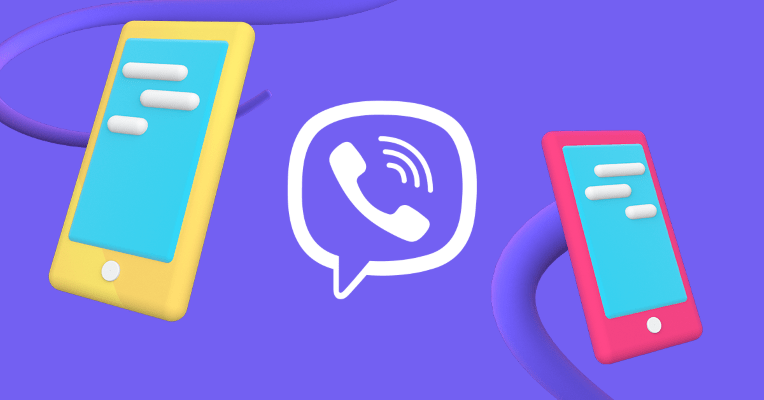
зміст
Як закрити месенджер Viber
Якщо під виходом з Вайбера читач має на увазі деактивацію облікового запису в сервісі, йому слід звернутися до іншого матеріалу, розміщеному на нашому сайті. Нижче мова піде виключно про зупинку роботи додатків-клієнтів месенджера.
Читайте також: Як видалити свій аккаунт в Viber
Viber для Android
Закрити Вайбер для Андроїд в дійсності просто, незважаючи на те що розробники «сховали» потрібну опцію досить глибоко в меню програми-клієнта сервісу.
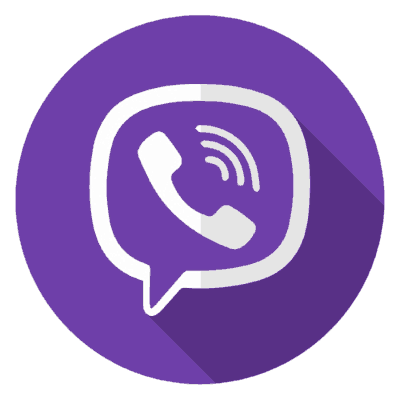
- Перейдіть в «Налаштування» Viber. Для цього буде потрібно відкрити в месенджері розділ «Ще» і потім натиснути по найменуванню відповідного пункту в меню.
- Натисніть «Загальні». У самому низу відобразився на наступному екрані списку опцій виявите пункт «Вихід», якого слід торкнутися.
- Залишилося підтвердити власні наміри і усвідомлення наслідків операції тапом по кнопці «ОК» в віконці-запиті. На цьому все - ви тимчасово вийшли з Вайбера на телефоні.
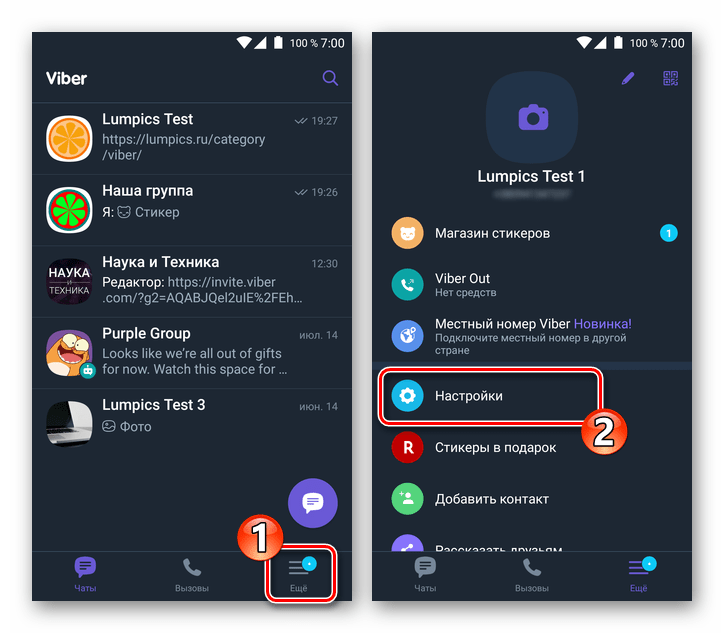
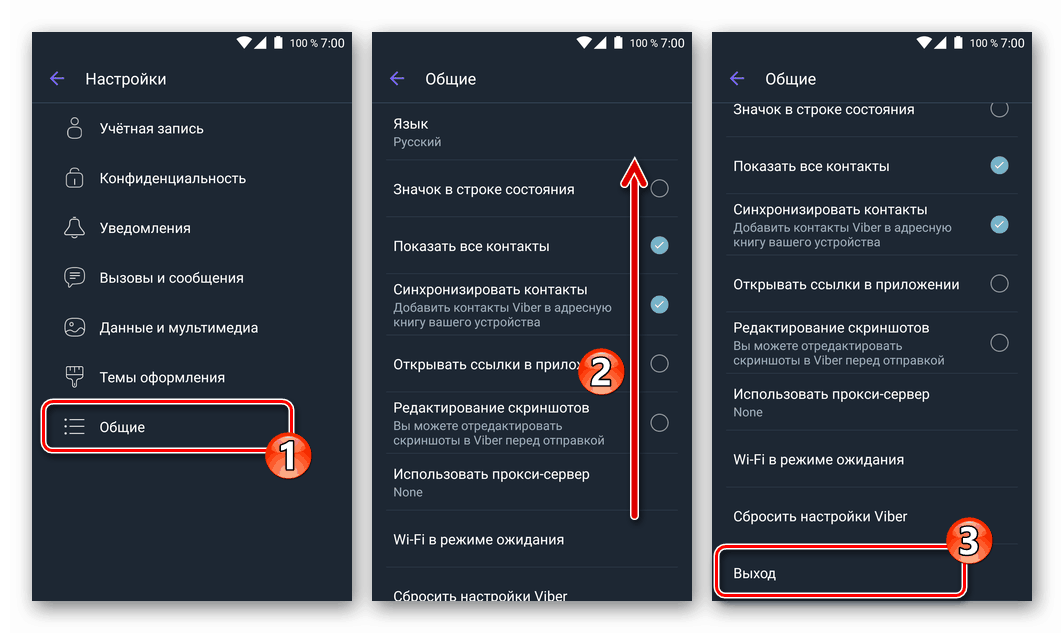
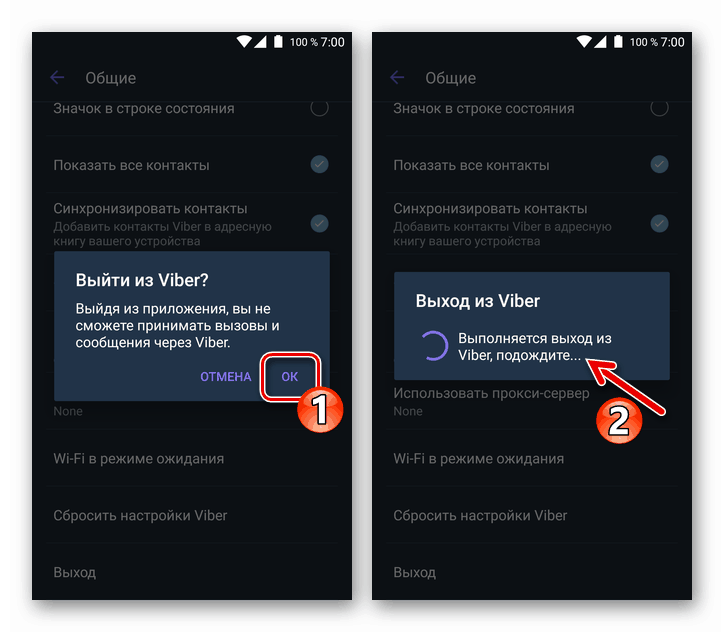
Якщо, наприклад, Viber завис, що робить нереальним виконання інструкції вище, щодо месенджера ви можете використовувати стандартні прийоми, які передбачають вихід з додатків, що функціонують в середовищі Android.
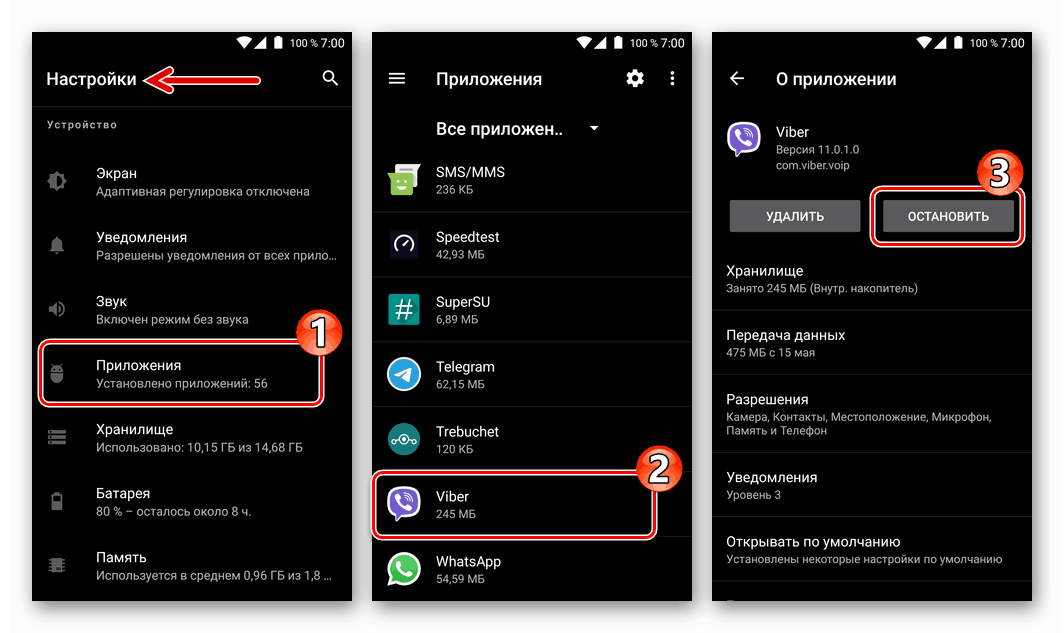
Докладніше: Способи виходу з Android-додатків
Viber для iPhone
Принципи, за якими організовано роботу програм в середовищі iOS, не дозволяють власникам смартфонів Apple вийти з Вайбера для айФону дійсно повністю, не деактивовано свій аккаунт або не вилучено додаток-клієнт. Якоїсь «кнопки» для вирішення завдання з заголовка статті в цьому варіанті месенджера не передбачено.
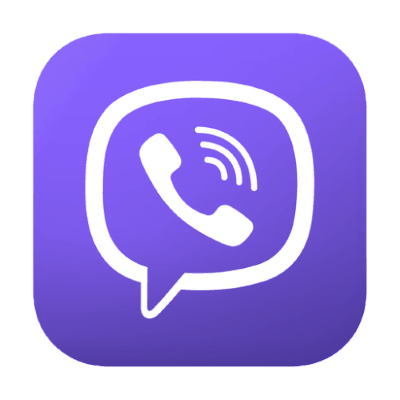
Ви можете використовувати один із способів закриття програм в середовищі яблучної операційки, запропоновані в матеріалі за наступним посиланням, але при цьому результат не можна буде вважати повноцінним виходом з клієнта месенджера. Після виконання зазначених інструкцій Viber буде «заморожений» і перестане відображатися в меню запущених додатків, але при цьому надходження на ваш девайс повідомлень про активність інших учасників сервісу та вхідні дзвінки не припиняться.
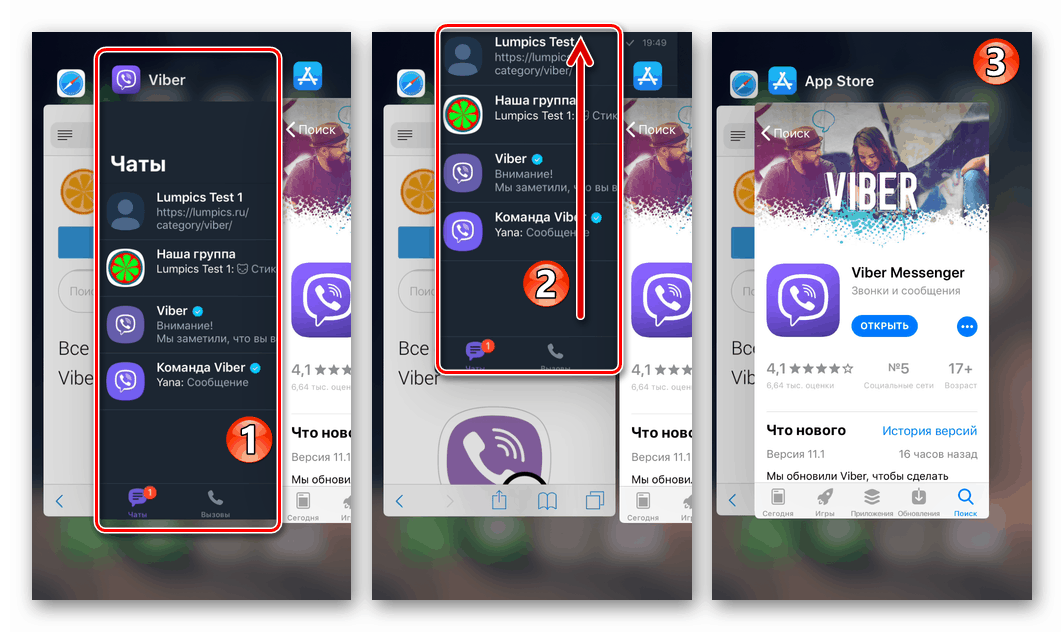
Докладніше: Способи виходу з додатків на iPhone
Тим власникам iPhone, які знаходяться в ситуації, коли Viber просто необхідно тимчасово «приспати», можна порадити активувати заборона на вступ повідомлень з месенджера і / або відключити звук в додатку-клієнті. Про другий можливості ми вже розповідали в статті на нашому сайті, а для реалізації першої рекомендації виконайте наступні дії.
Читайте також: Як відключити звук в Viber для iPhone
- Відкрийте месенджер і перейдіть в розділ «Ще» з меню внизу екрану. Далі натисніть «Налаштування».
- Тапніте «Повідомлення», що відкриє перелік всіх видів активності інших користувачів Viber, про які клієнт системи вам повідомляє, навіть будучи «закритим».
- Переведіть всі перемикачі біля пунктів відображуваного списку в положення "Виключено", після чого закрийте додаток. Тепер месенджер буде проявляти своє наявність на айфоне лише відображенням лічильника входять послань на власній іконці. Врахуйте, що надходження аудіо- та відеодзвінків від інших користувачів не припиниться!
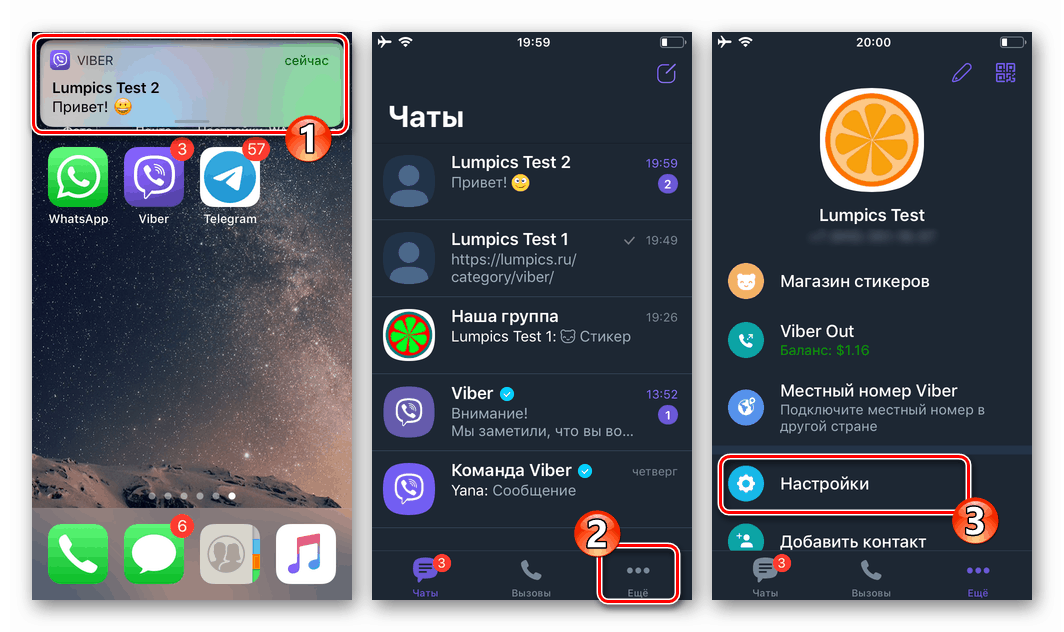
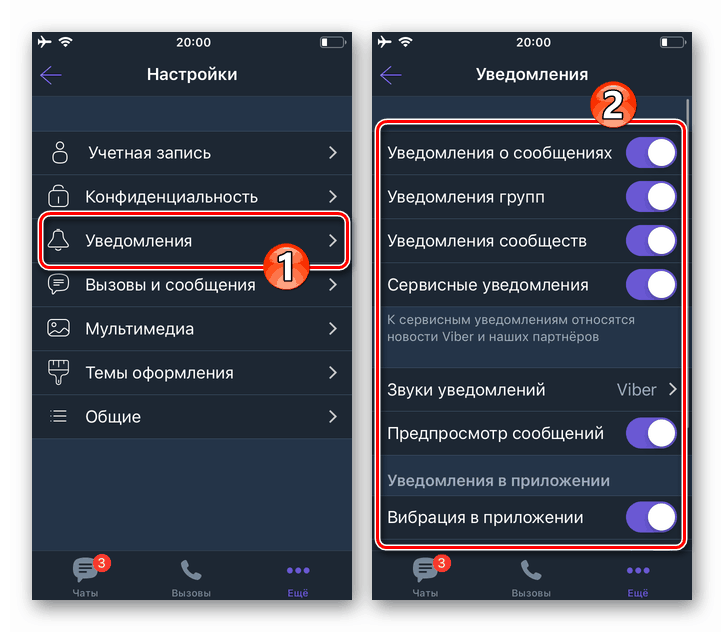
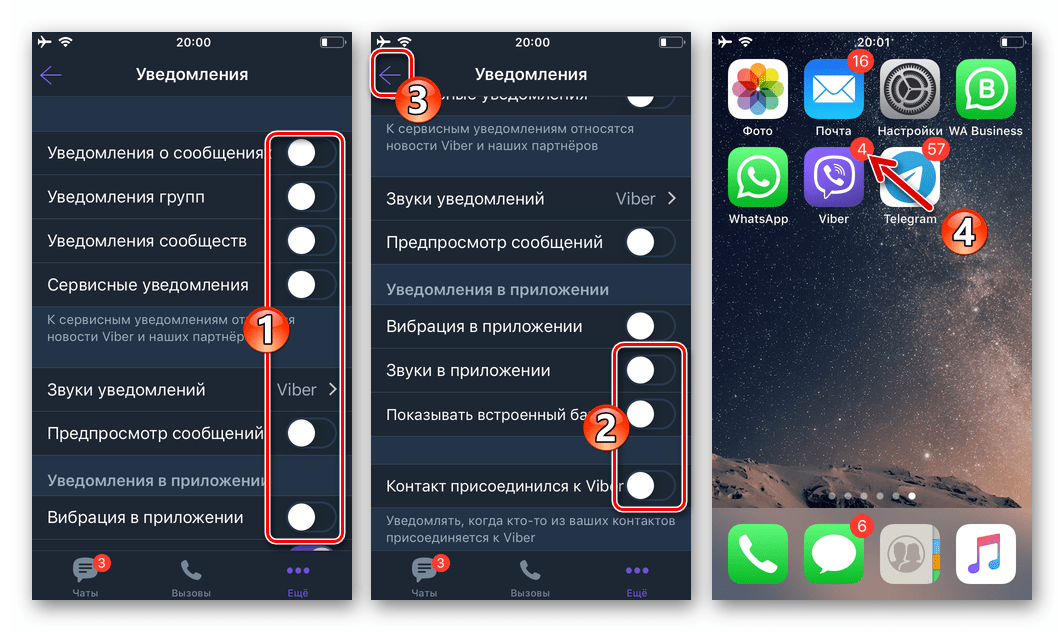
Додатково можна заборонити трансляцію іншим користувачам Вайбера свого статусу «В мережі» - це допомагає зменшити кількість вхідних повідомлень і дзвінків. Щоб приховати факт або час свого перебування онлайн, відкрийте «Налаштування», перейдіть в «Конфіденційність» і переведіть перемикач «В мережі» в положення «Вимкнено».
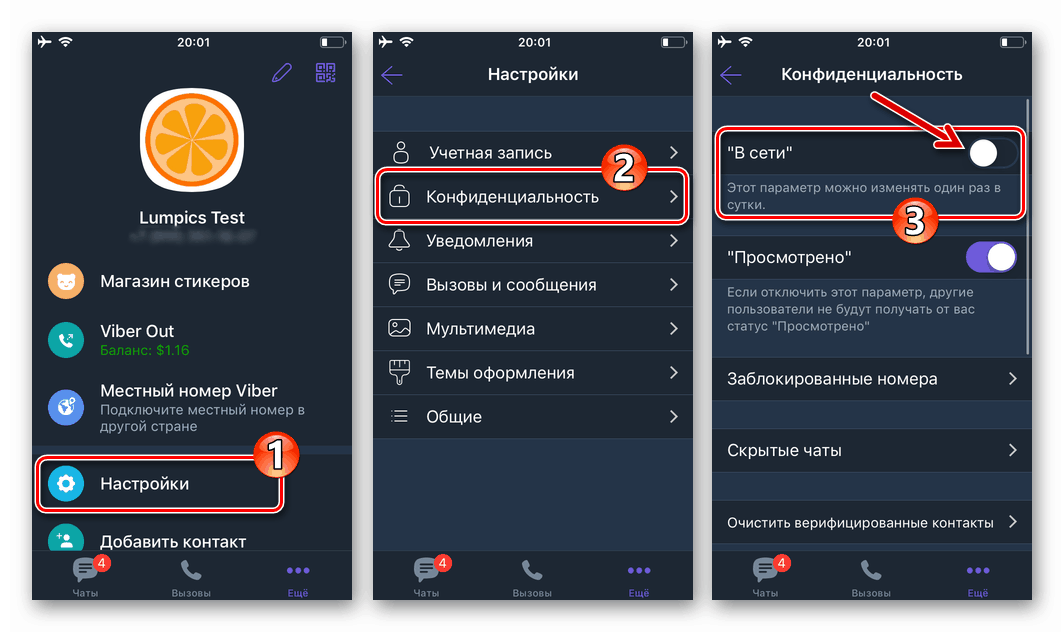
Viber для Windows
Вийти з клієнта Вайбер для ПК не складніше, ніж зупинити роботу будь-якого іншого софта для Windows, здатного функціонувати у фоновому режимі. Саме згортання, а не закриття відбувається в момент, коли ви натискаєте на кнопку з хрестиком в заголовку вікна месенджера, а щоб вийти з програми повністю, необхідно діяти наступним чином.

- В незалежності від того, відображається вікно Вайбера на дисплеї комп'ютера чи ні, повністю закрити месенджер і вивантажити його з ОЗУ можливо через системний трей. Розгорніть цей елемент інтерфейсу Windows, клікнувши по відповідному значку біля годинника в правому нижньому кутку екрану.
- Серед відображуваного в треї знайдіть іконку «Viber» і клікніть по ній правою кнопкою миші.
- Виберіть «Вихід» в контекстному меню. В результаті клієнт сервісу на комп'ютері буде закритий, вікно програми зникне, і месенджер більше не потурбує вас висновком повідомлень і дзвінками до того моменту, поки ви не запустите його знову.

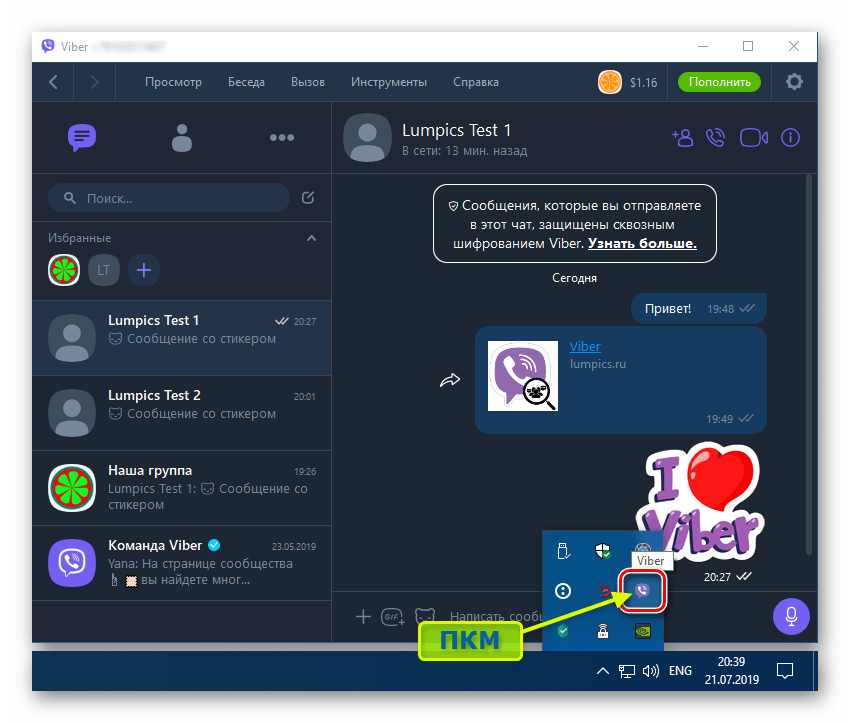

Деактивация клієнта Viber на комп'ютері
Крім звичайного виходу з Вайбер для Віндовс, всім користувачем цієї програми доступна опція деактивації клієнта на комп'ютері / ноутбуці, то є можливість відключити доступ до месенджер через свій аккаунт на конкретному Windows-пристрої. При цьому виконання наступних кроків у разі не позначиться на функціонуванні Viber на інших ваших девайсах.
Після виконання наступної інструкції месенджер на комп'ютері / ноутбуці потрібно буде активувати і синхронізувати з мобільною версією Вайбера заново! Перед виконанням маніпуляції рекомендується створити резервну копію історії чатів!
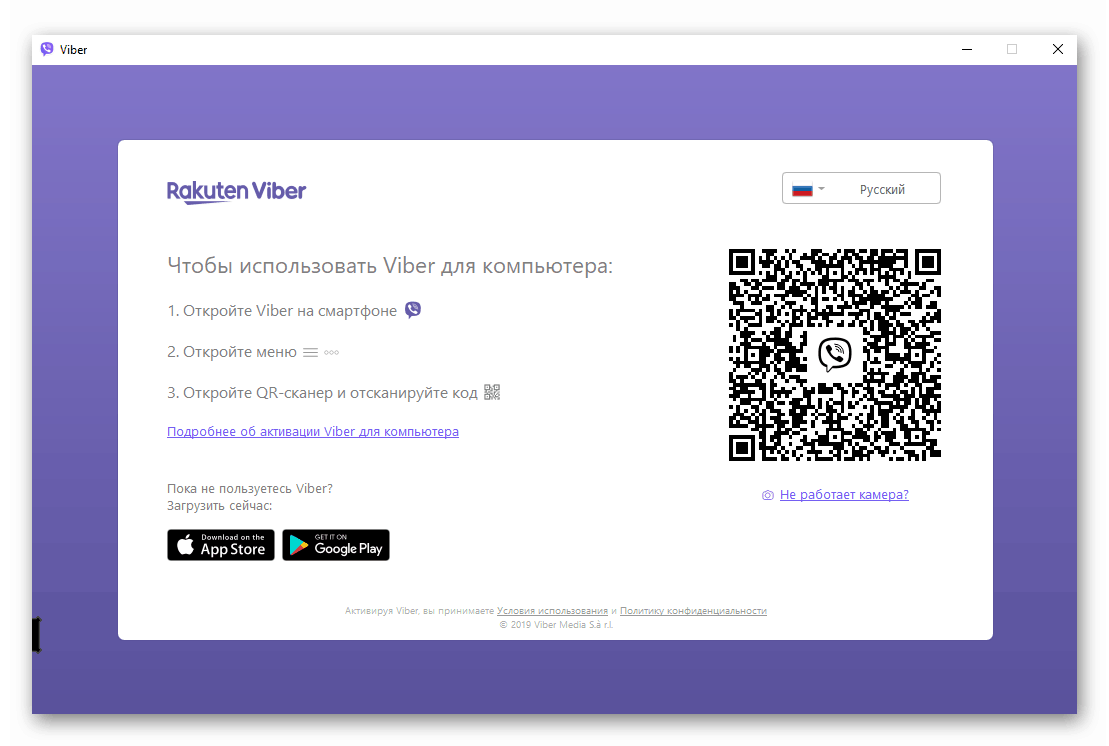
Читайте також: Резервне копіювання в месенджері Viber
- Відкрийте Вайбер для комп'ютера і перейдіть в «Параметри ...» додатка з меню «Інструменти».
- Клацніть "Безпека і конфіденційність» в переліку розділів налаштувань зліва вікна.
- Натисніть кнопку «Деактивувати» в області з описом цієї можливості.
- Підтвердіть запит системи клацнувши «Відключити» в його віконці.
- На цьому все - в подальшому для доступу до месенджер за допомогою десктопного додатка потрібно буде активувати його, задіявши «головний» клієнт Viber встановлений на смартфоні.
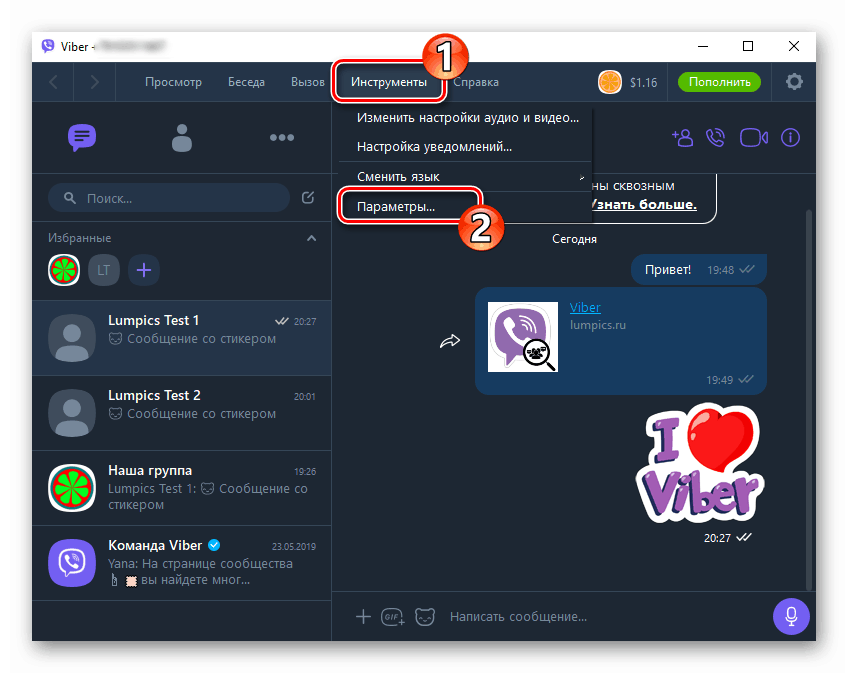
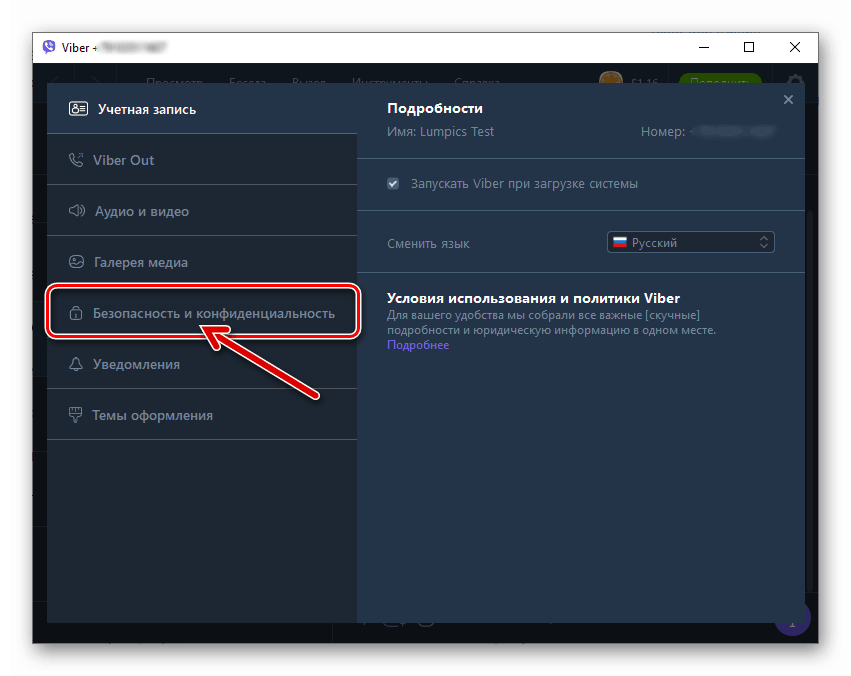

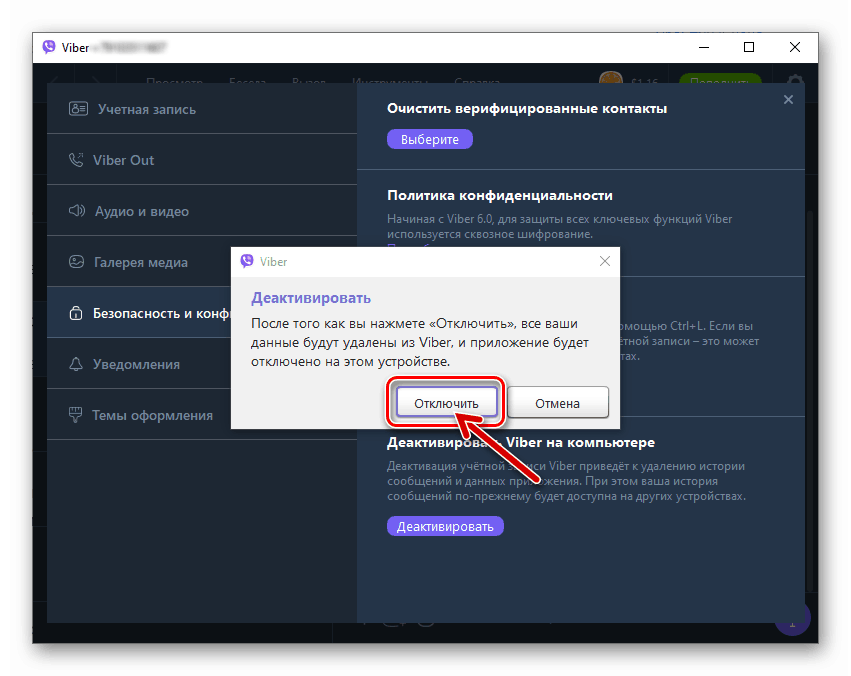
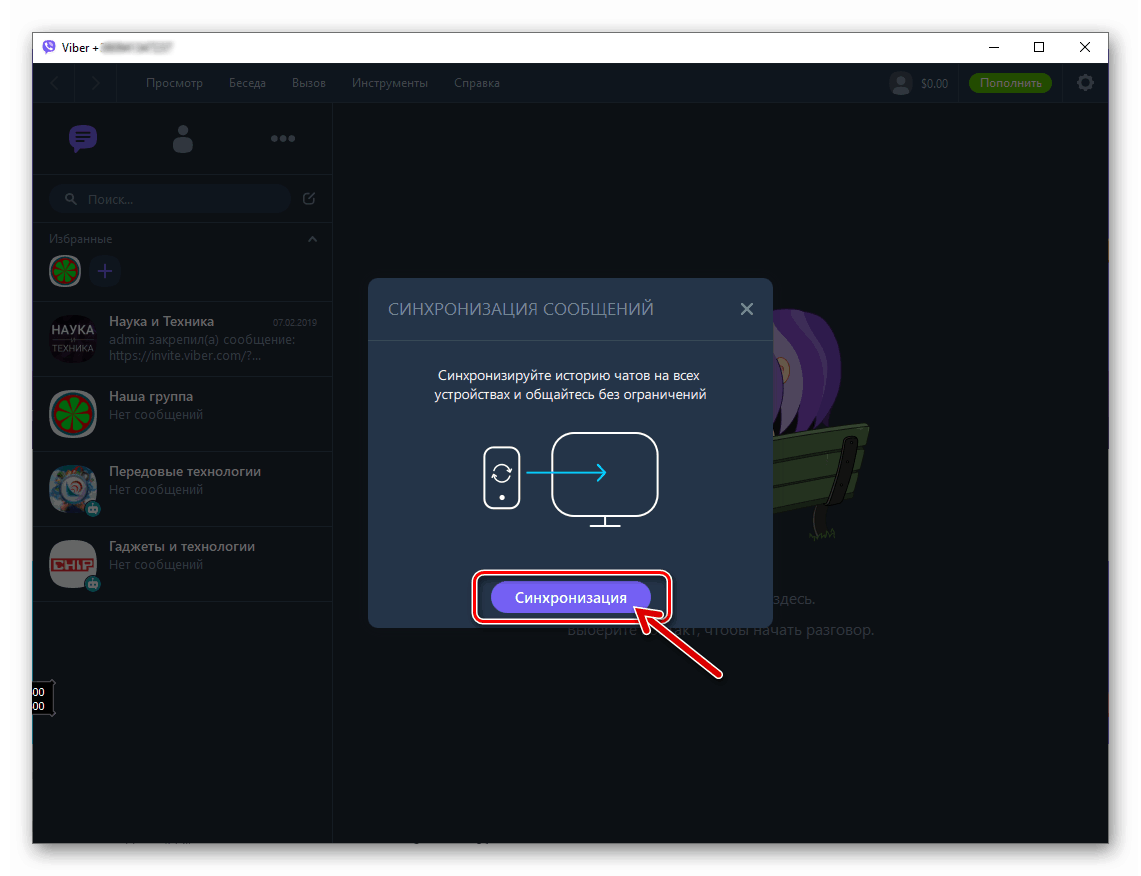
Докладніше: Як синхронізувати Viber на ПК і Android-смартфоні або iPhone
Вихід з Viber для ПК за допомогою смартфона
Іноді трапляється так, що власникові облікового запису Viber, періодично використовує додатково Windows-клієнт системи, потрібно закрити його, а доступу до комп'ютера / ноутбука, де встановлена програма, немає. У цій ситуації можна скористатися функцією, що дозволяє віддалено деактивувати додаток на комп'ютері та інтегрованої в месенджери для Android і iOS. Виклик опції здійснюється в обох ОС однаково.
- Запустіть Вайбер на смартфоні і перейдіть в розділ «Налаштування» з вкладки «Ще» в додатку.
- Натисніть «Облікова запис», а потім відкрийте «Комп'ютери та планшети».
- У переліку пристроїв, на яких виконано вхід в месенджер, знайдіть відключається від системи і тапніте «деактивовано» в області з найменуванням ПК / ноутбука. Підтвердіть запит, що надійшов, після чого вихід з Windows-додатки Viber, а точніше деактивация аккаунта на ПК, буде виконана.
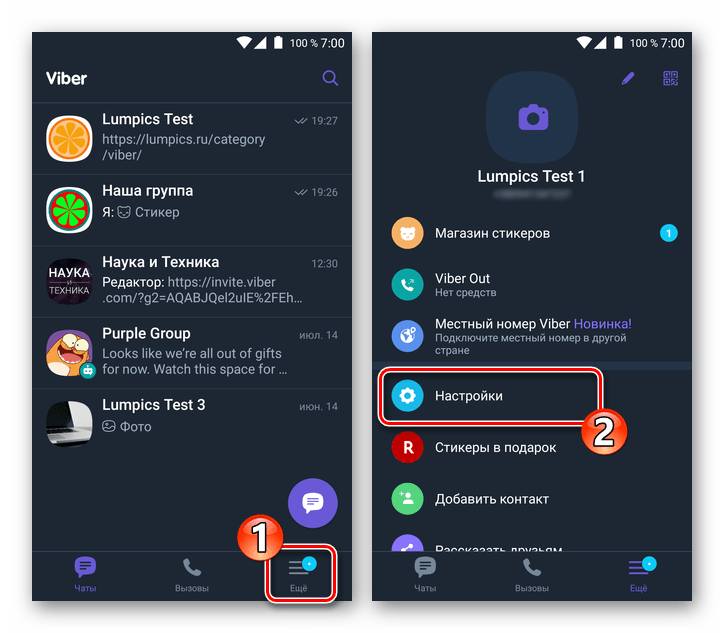
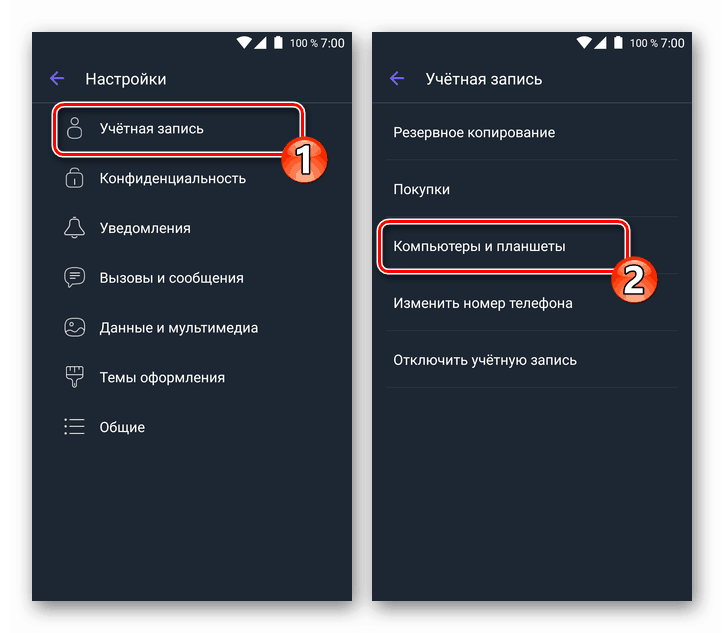
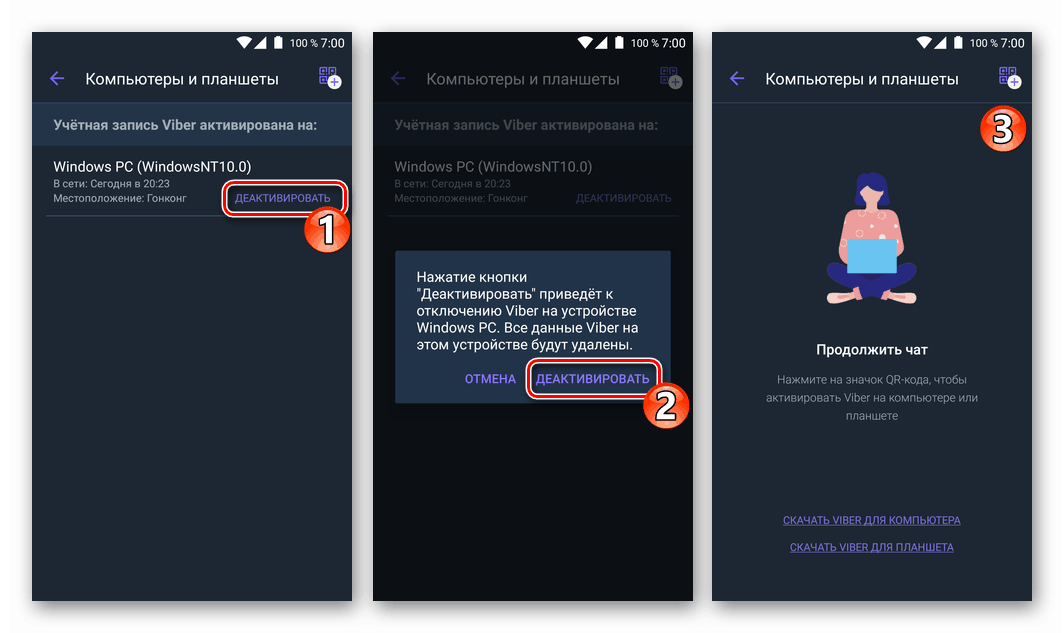
висновок
Як бачите, завдання виходу з програм-клієнтів Viber вирішується із застосуванням не зовсім стандартних підходів, а в середовищі iOS в повному обсязі взагалі не реалізовується. При цьому тимчасово зупинити роботу месенджера можливо, якщо виконати запропоновані вище рекомендації.